การถ่ายภาพนิ่ง
- โหมดภาพตัวเอง
- โหมดภาพบุคคล
- โหมดผิวเนียน
- โหมดถ่ายภาพพาโนรามา
- โหมดอาหาร
- โหมดถ่ายกลางคืนแบบมือถือ
- โหมดควบคุมแสงพื้นหลัง HDR
- พลุ
คุณสามารถเปลี่ยนโหมดถ่ายภาพให้เหมาะกับฉากได้
โหมดภาพตัวเอง
หากต้องการถ่ายภาพตัวคุณเอง ให้ใช้โหมด [] (ภาพตัวเอง) หมุนหน้าจอไปทางด้านเลนส์ ประมวลผลภาพแบบกำหนดเอง ประกอบด้วยการทำให้ผิวเนียน และการปรับพื้นหลังและความสว่างทำให้คุณดูโดดเด่นขึ้น
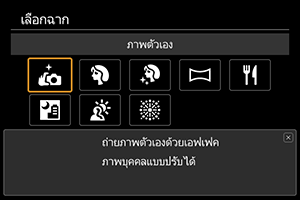
คำแนะนำในการถ่ายภาพ
-
ตั้งค่าความสว่างและเอฟเฟคผิวเนียน
[ความสว่าง] และ [เอฟเฟคผิวเนียน] สามารถตั้งค่าให้อยู่ในช่วงห้าระดับ ใน [พื้นหลัง] คุณสามารถปรับระดับความเบลอของฉากหลังได้
-
แตะหน้าจอเพื่อถ่ายภาพ
นอกจากการกดปุ่มชัตเตอร์ลงจนสุดเพื่อถ่ายภาพแล้ว คุณยังสามารถถ่ายภาพได้โดยการแตะที่หน้าจอ เมื่อคุณเปิดใช้งานชัตเตอร์แบบแตะโดยแตะ [
] เพื่อเปลี่ยนเป็น [
] ()
ข้อควรระวัง
- หลังจากกล้องจับโฟกัสได้แล้ว อย่าเปลี่ยนระยะห่างระหว่างคุณและกล้องจนกว่าภาพจะถูกถ่าย
- ระวังอย่าทำกล้องตก
โหมดภาพบุคคล
ใช้โหมด [] (บุคคล) เพื่อเบลอฉากหลังและทำให้ตัวบุคคลโดดเด่นขึ้น นอกจากนี้ยังช่วยปรับโทนสีผิวและผมให้ดูนุ่มนวลขึ้น
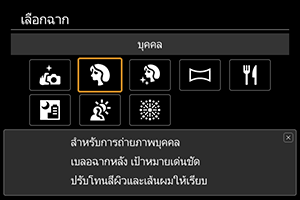
คำแนะนำในการถ่ายภาพ
-
เลือกสถานที่ที่วัตถุมีระยะห่างจากฉากหลังมากที่สุด
ยิ่งบุคคลอยู่ไกลจากฉากหลัง ยิ่งทำให้ฉากหลังดูเบลอมากขึ้น บุคคลในภาพจะเด่นขึ้นเมื่อเทียบกับฉากหลังที่มืดอย่างไม่กระจัดกระจาย
-
ใช้การถ่ายภาพระยะไกล
กดคันโยกซูมไปที่ด้าน
และเข้าใกล้วัตถุให้เต็มกรอบตั้งแต่เอวขึ้นไป
-
โฟกัสที่ใบหน้า
ในขณะที่คุณโฟกัสก่อนถ่ายภาพ ตรวจสอบให้แน่ใจว่าจุด AF บนใบหน้าของเป้าหมายเป็นสีเขียว เมื่อถ่ายภาพใบหน้าระยะใกล้ คุณสามารถตั้งค่า [
: ตรวจจับดวงตา] เป็น [ใช้งาน] เพื่อถ่ายภาพโดยโฟกัสที่ดวงตาของเป้าหมายได้
-
ถ่ายภาพต่อเนื่อง
การตั้งค่าเริ่มต้นคือ [
] (ถ่ายต่อเนื่องความเร็วต่ำ) หากคุณกดปุ่มชัตเตอร์ค้างไว้ คุณจะสามารถถ่ายภาพอย่างต่อเนื่องเพื่อจับภาพการเปลี่ยนแปลงในสีหน้าและท่าทางของบุคคล
โหมดผิวเนียน
ใช้โหมด [] (ผิวเนียน) เพื่อทำให้ผิวดูสวยงามขึ้น การประมวลผลภาพทำให้ผิวดูเรียบเนียนขึ้น
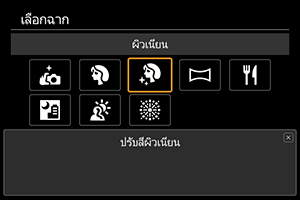
คำแนะนำในการถ่ายภาพ
-
เปิดใช้งานกล้องเพื่อตรวจจับใบหน้า
เมื่อกล้องตรวจจับวัตถุหลักที่จะให้เอฟเฟคผิวเนียน กรอบจะปรากฏบนใบหน้าของวัตถุ คุณสามารถขยับเข้าใกล้หรือขยับออกห่างจากบุคคลเพื่อให้กรอบแสดงอยู่บนใบหน้าของบุคคล ทำให้การปรับผิวเรียบเนียนมีประสิทธิภาพยิ่งขึ้น
-
โฟกัสที่ใบหน้า
ในขณะที่คุณโฟกัสก่อนถ่ายภาพ ตรวจสอบให้แน่ใจว่าจุด AF บนใบหน้าของเป้าหมายเป็นสีเขียว เมื่อถ่ายภาพใบหน้าระยะใกล้ คุณสามารถตั้งค่า [
: ตรวจจับดวงตา] เป็น [ใช้งาน] เพื่อถ่ายภาพโดยโฟกัสที่ดวงตาของเป้าหมายได้
ข้อควรระวัง
- พื้นที่อื่นที่ไม่ใช่ผิวคนอาจได้รับการแก้ไข ทั้งนี้ขึ้นอยู่กับสภาวะการถ่ายภาพ
- หากเอฟเฟคผิวเนียนมีระดับสูงเกินไป ภาพอาจดูไม่เป็นไปตามที่คาดไว้ ถ่ายภาพทดสอบล่วงหน้าและตรวจสอบผลที่ได้
โหมดถ่ายภาพพาโนรามา
ใช้โหมด [] (ถ่ายภาพพาโนรามา) เพื่อถ่ายภาพพาโนรามา กล้องจะสร้างภาพพาโนรามาจากการรวมภาพที่ถ่ายโดยการถ่ายภาพต่อเนื่องเข้าด้วยกัน เมื่อคุณเลื่อนกล้องไปยังทิศทางหนึ่งในขณะที่กดปุ่มชัตเตอร์ลงจนสุด
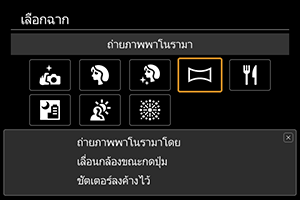
-
เลือกทิศทางถ่ายภาพ
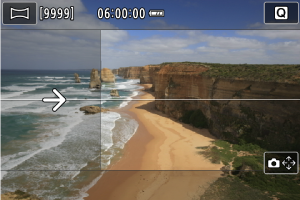
- แตะ [
] ที่มุมขวาล่างเพื่อเลือกทิศทางการถ่ายภาพ
- ลูกศรหนึ่งจะปรากฎขึ้นแสดงทิศทางเพื่อขยับกล้อง
- แตะ [
-
กดปุ่มชัตเตอร์ลงครึ่งหนึ่ง
- กดปุ่มชัตเตอร์ลงครึ่งหนึ่งค้างไว้ แล้วโฟกัสที่เป้าหมาย
-
ถ่ายภาพ
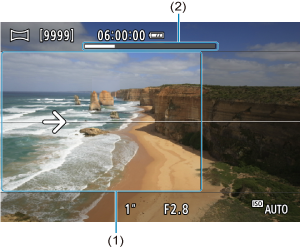
- เมื่อกดปุ่มชัตเตอร์จนสุดแล้ว ให้เคลื่อนกล้องตรงไปข้างหน้าด้วยความเร็วคงที่ตามทิศทางที่ลูกศรแสดง
- พื้นที่ที่แสดงขึ้นอย่างชัดเจน (1) จะถูกถ่ายภาพ
- ตัวบอกความก้าวหน้าของการถ่ายภาพ (2) จะแสดงขึ้น
- การถ่ายภาพจะหยุดลงเมื่อคุณปล่อยปุ่มชัตเตอร์ หรือเมื่อตัวแสดงความคืบหน้าทั้งหมดเป็นสีขาว
ข้อควรระวัง
- ในบางฉาก ภาพที่คุณตั้งใจจะถ่ายอาจไม่ได้รับการบันทึกตามที่คาดไว้ และภาพพาโนรามาอาจดูไม่เป็นไปตามที่คาดไว้
- การถ่ายภาพอาจหยุดกลางคัน หากคุณขยับกล้องเร็วหรือช้าเกินไป แต่อย่างไรก็ตาม ภาพพาโนรามาที่สร้างขึ้นก่อนที่จะยุติการถ่ายจะถูกบันทึก
-
เนื่องจากภาพในโหมด
มีขนาดใหญ่ ให้ใช้คอมพิวเตอร์หรืออุปกรณ์อื่นๆ เพื่อปรับขนาดภาพพาโนรามา หากคุณจะพิมพ์ภาพจากเมมโมรี่การ์ดที่ใส่ในเครื่องพิมพ์แคนนอน
หากไม่สามารถจัดการภาพพาโนรามาได้อย่างถูกต้องด้วยซอฟต์แวร์หรือบริการบนเว็บ ให้ลองปรับขนาดภาพบนคอมพิวเตอร์
-
ภาพของเป้าหมายและฉากต่อไปนี้อาจไม่สามารถรวมกันได้อย่างถูกต้อง
- เป้าหมายที่กำลังเคลื่อนไหว
- เป้าหมายในระยะใกล้
- ฉากที่มีความเปรียบต่างมากเกินไป
- ฉากที่มีความกว้างของสีหรือแบบเดียวกัน เช่น ท้องฟ้า หรือทะเล
- การถ่ายภาพจะไม่ได้รับผลกระทบจากการแก้ไขใดๆ ที่ใช้เพื่อป้องกันภาพเบลอจากการแกว่งกล้อง
- เคลื่อนกล้องอย่างช้าๆ เมื่อตั้งค่าการซูมไว้ที่การถ่ายภาพระยะไกล หรือเมื่อถ่ายภาพกลางคืนหรือในสภาพแสงน้อย
โหมดอาหาร
ใช้โหมด [] (อาหาร) สำหรับการถ่ายภาพการทำอาหาร ภาพถ่ายจะดูสว่างและน่าทาน นอกจากนี้ เฉดสีออกแดงเนื่องจากแหล่งกำเนิดแสงจะไม่ปรากฏในภาพที่ถ่ายภายใต้หลอดไฟทังสเตน เป็นต้น
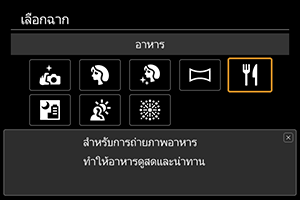
คำแนะนำในการถ่ายภาพ
-
เปลี่ยนโทนสี
[โทนสี] สามารถปรับเปลี่ยนได้ หากต้องการเพิ่มโทนสีแดงให้กับอาหาร ให้ปรับไปทาง [โทนอบอุ่น] (สีแดง) หรือปรับไปทาง [โทนเยือกเย็น] (สีน้ำเงิน) หากภาพดูแดงมากเกินไป
ข้อควรระวัง
- แนวสีอุ่นของวัตถุอาจซีดจาง
- เมื่อมีหลายแหล่งกำเนิดแสงรวมอยู่ในฉากการถ่ายภาพ แนวสีอุ่นของภาพอาจไม่ได้จางลง
- ในการถ่ายภาพโดยใช้แฟลช [โทนสี] เปลี่ยนเป็นการตั้งค่ามาตรฐาน
- หากมีบุคคลหลายคนอยู่ในภาพ กล้องอาจสร้างโทนสีผิวใหม่ได้ไม่เหมาะสม
โหมดถ่ายกลางคืนแบบมือถือ
โหมด [] (ถ่ายกลางคืนแบบมือถือ) เปิดใช้งานการถ่ายกลางคืนแบบมือถือ ในโหมดถ่ายภาพนี้ กล้องจะถ่ายติดต่อกันสี่ภาพสำหรับรูปภาพแต่ละภาพ และจะบันทึกภาพที่ได้โดยมีอาการกล้องสั่นลดลง
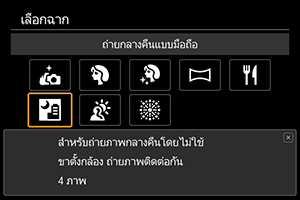
คำแนะนำในการถ่ายภาพ
-
ถือกล้องให้มั่นคง
เก็บข้อศอกของคุณแนบกับลำตัวเพื่อถือกล้องให้นิ่ง () ในโหมดนี้ ทั้งสี่ภาพจะถูกปรับให้อยู่ในแนวเดียวกันและผสานรวมเป็นภาพเดียว แต่หากมีการปรับแนวที่ไม่ถูกต้องที่เห็นได้ชัดในภาพใดภาพหนึ่งจากสี่ภาพเนื่องจากกล้องสั่น ภาพในขั้นสุดท้ายอาจไม่มีการปรับแนวอย่างเหมาะสม
ข้อควรระวัง
- พื้นที่ภาพมีขนาดเล็กกว่าในโหมดถ่ายภาพอื่นๆ
- ไม่สามารถเลือกคุณภาพสำหรับภาพ RAW ได้
- การโฟกัสอัตโนมัติในเวลากลางคืนหรือในฉากที่มืดอาจทำได้ยากเมื่อจุดแสงอยู่ภายในจุด AF ในกรณีนี้ ให้ตั้งโหมดโฟกัสไว้ที่ MF () และโฟกัสด้วยตนเอง
- การถ่ายภาพวัตถุที่กำลังเคลื่อนที่อาจส่งผลให้เกิดร่องรอยจากการเคลื่อนที่ หรือความมืดรอบๆ วัตถุนั้น
- การปรับแนวภาพอาจทำงานอย่างไม่สมบูรณ์กับลวดลายที่เป็นแบบแผน (ตาราง ริ้ว ฯลฯ) เรียบแบน หรือภาพโทนสีเดียว หรือภาพที่คลาดแนวอย่างเห็นได้ชัดเนื่องจากการสั่นของกล้อง
- การบันทึกภาพลงในการ์ดจะใช้เวลาสักพัก เนื่องจากจะต้องรวมภาพเข้าด้วยกันหลังจากการถ่าย [BUSY] จะปรากฏขึ้นบนหน้าจอในขณะที่ประมวลผลภาพ และไม่สามารถถ่ายภาพได้จนกว่าการประมวลผลจะเสร็จสิ้น
- ภาพถ่ายจะดูแตกต่างจากภาพตัวอย่างที่แสดงบนหน้าจอเล็กน้อย
โหมดควบคุมแสงพื้นหลัง HDR
ใช้โหมด [] (ควบคุมแสงพื้นหลัง
HDR) สำหรับฉากย้อนแสงที่มีทั้งบริเวณสว่างและมืด การถ่ายภาพครั้งเดียวในโหมดนี้ กล้องจะจับภาพต่อเนื่องสามภาพที่ระดับค่าแสงต่างกันไป และภาพทั้งหมดจะถูกรวมกันเป็นภาพ HDR ภาพเดียวที่คงรายละเอียดไว้ในเงามืดที่อาจสูญหายไปจากการย้อนแสง
HDR หมายถึง High Dynamic Range (ช่วงรับแสงสูงพิเศษ)
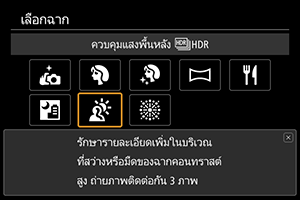
คำแนะนำในการถ่ายภาพ
-
ถือกล้องให้มั่นคง
เก็บข้อศอกของคุณแนบกับลำตัวเพื่อถือกล้องให้นิ่ง () ในโหมดนี้ ภาพเกิดจากการถ่ายภาพสามภาพแล้วจัดรวมเข้าด้วยกันเป็นภาพเดียว อย่างไรก็ตาม หากมีความคลาดแนวที่เห็นได้ชัดในภาพใดภาพหนึ่งในสามภาพเนื่องจากการสั่นของกล้อง การจัดเเนวภาพถ่ายที่ได้ในภาพผลลัพธ์อาจไม่สมบูรณ์
ข้อควรระวัง
- พื้นที่ภาพมีขนาดเล็กกว่าในโหมดถ่ายภาพอื่นๆ
- ไม่สามารถเลือกคุณภาพสำหรับภาพ RAW ได้
- การถ่ายภาพแบบใช้แฟลชไม่สามารถใช้งานได้
- โปรดทราบว่าภาพอาจไม่ได้แสดงผลด้วยการไล่ระดับสีที่เรียบเนียน และอาจดูไม่สม่ำเสมอหรือมีจุดรบกวน
- ควบคุมแสงพื้นหลัง HDR อาจไม่สามารถทำงานได้อย่างมีประสิทธิภาพเท่าที่ควรในฉากที่มีการย้อนแสงมากเกินไปหรือฉากที่มีความเปรียบต่างสูง
- เมื่อถ่ายภาพวัตถุที่มีความสว่างเพียงพอตามสภาพที่ปรากฏ ตัวอย่างเช่น สำหรับฉากสว่างโดยทั่วไป ภาพถ่ายอาจดูไม่เป็นธรรมชาติ เนื่องจากการใช้เอฟเฟค HDR
- การถ่ายภาพวัตถุที่กำลังเคลื่อนที่อาจส่งผลให้เกิดร่องรอยจากการเคลื่อนที่ หรือความมืดรอบๆ วัตถุนั้น
- การปรับแนวภาพอาจทำงานอย่างไม่สมบูรณ์กับลวดลายที่เป็นแบบแผน (ตาราง ริ้ว ฯลฯ) เรียบแบน หรือภาพโทนสีเดียว หรือภาพที่คลาดแนวอย่างเห็นได้ชัดเนื่องจากการสั่นของกล้อง
- การบันทึกภาพลงในการ์ดจะใช้เวลาสักพัก เนื่องจากจะต้องรวมภาพเข้าด้วยกันหลังจากการถ่าย [BUSY] จะปรากฏขึ้นบนหน้าจอในขณะที่ประมวลผลภาพ และไม่สามารถถ่ายภาพได้จนกว่าการประมวลผลจะเสร็จสิ้น
พลุ
ใช้โหมด [] (พลุ) เพื่อถ่ายภาพพลุให้มีสีสันสดใส
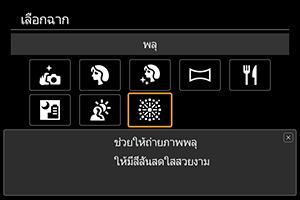
คำแนะนำในการถ่ายภาพ
-
ถือกล้องให้มั่นคง
ควรตั้งกล้องไว้บนขาตั้งกล้องหรือใช้วิธีการอื่น เพื่อทำให้กล้องนิ่งและป้องกันปัญหากล้องสั่น นอกจากนี้ ขอแนะนำให้คุณตั้งค่า [
: โหมด IS (ระบบป้องกันภาพสั่น)] เป็น [ปิด] เพื่อถ่ายภาพโดยยึดกล้องเข้ากับขาตั้งกล้อง
ถึงแม้ไม่มีกรอบแสดงขึ้นขณะที่คุณกดปุ่มชัตเตอร์ลงครึ่งหนึ่ง แต่จะยังคงมีการกำหนดโฟกัสที่เหมาะสมที่สุด